Converter um vídeo em GIF é muito fácil no iPhone, mas você ficaria confuso com a quantidade de aplicativos que o iOS possui para essa finalidade. Mas? Você realmente precisa de um aplicativo de terceiros para transformar vídeo em GIF?
Se você souber usar o iOS em todo o seu potencial, não precisará de nenhum aplicativo de terceiros para converter vídeo em GIF. Você pode utilizar o aplicativo Shortcuts no seu iPhone para converter seus vídeos favoritos em GIFs em segundos.
Sim, também existem aplicativos gratuitos de terceiros para transformar um vídeo em GIF em um iPhone, mas você não precisará deles até que queira melhores opções de modificação de GIF. Neste guia, compartilhamos o melhor método para fazer isso. Vamos começar.
Como transformar vídeo em GIF no iPhone
Neste método, usaremos o aplicativo de atalhos nativo do iPhone para converter um vídeo em GIF. Veja como você pode usar o aplicativo Atalhos para converter qualquer vídeo em GIF no seu iPhone.
1. Para começar, inicie o aplicativo Shortcuts no seu iPhone.
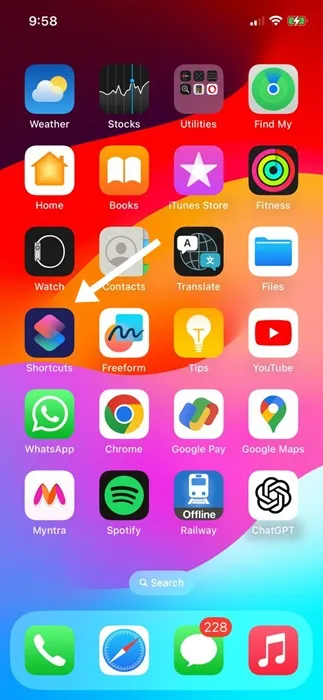
2. Quando o aplicativo Atalhos abrir, mude para a guia Galeria no canto inferior direito.
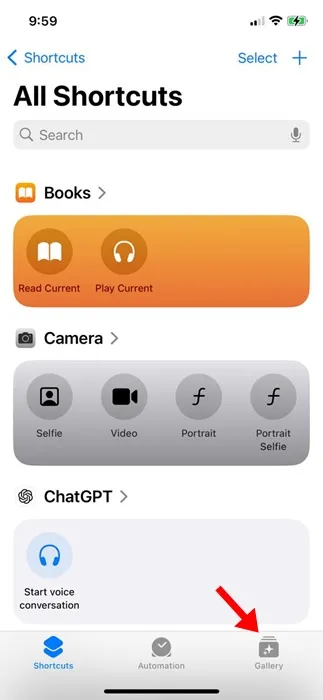
3. Em seguida, use o campo de pesquisa para encontrar o atalho ‘Vídeo para GIF’. Assim que o atalho aparecer no resultado da pesquisa, toque nele.
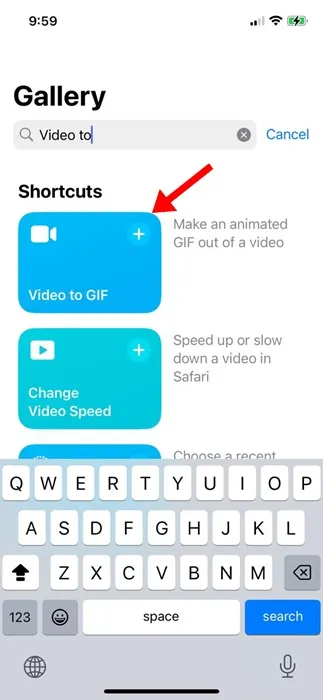
4. Na tela Atalho de vídeo para GIF, toque no botão Adicionar atalho .
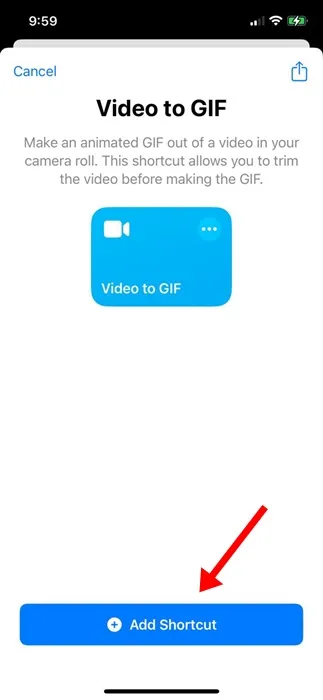
5. Em seguida, mude para a guia Atalhos no canto inferior esquerdo.
6. Em seguida, toque no atalho Vídeo para GIF na tela Todos os atalhos para executá-lo.
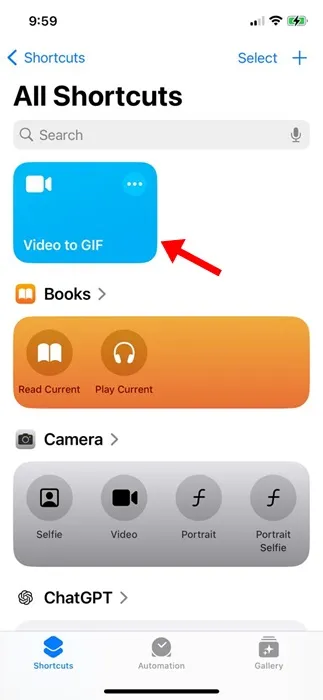
7. Agora, o atalho listará todos os vídeos armazenados no seu iPhone. Selecione o vídeo que deseja transformar em GIF.
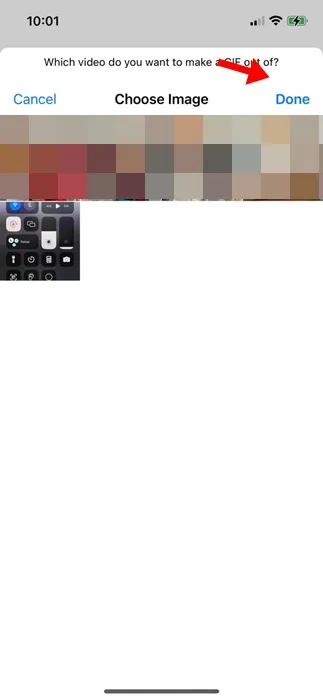
8. Uma vez selecionado, você chegará à tela Editar vídeo. Você pode mover as divisas em ambos os lados do controle deslizante para cortar o vídeo conforme necessário.
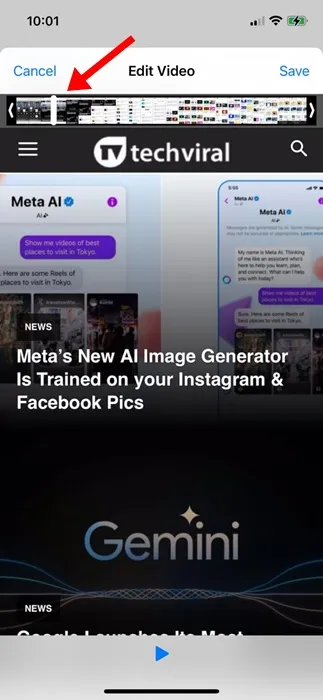
9. Após cortar o vídeo, toque na opção Salvar no canto superior direito. Agora, você verá uma prévia do GIF.
10. Para salvar o GIF, toque no ícone Compartilhar no canto inferior esquerdo
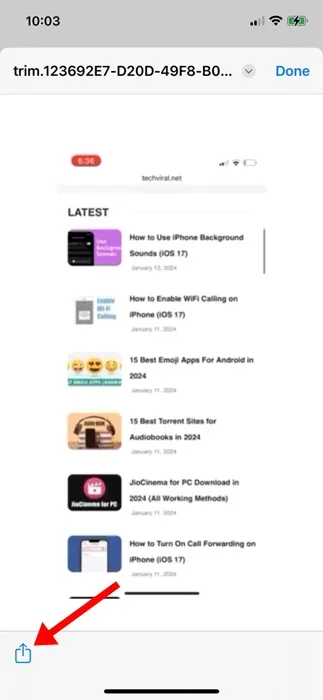
11. No menu Compartilhar, selecione a opção Salvar imagem .
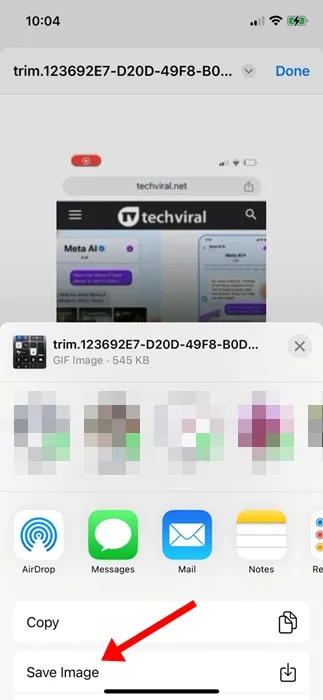
É isso! É assim que você pode transformar qualquer vídeo em GIF no seu iPhone. Você pode seguir este método para converter quantos vídeos quiser em GIF.
Como salvar automaticamente o GIF no aplicativo Fotos?
Você pode fazer algumas alterações no vídeo para o atalho GIF para sempre salvar o GIF na galeria do seu iPhone. Veja como salvar automaticamente o GIF convertido no aplicativo Fotos do iPhone.
1. Inicie o aplicativo Atalhos no seu iPhone.
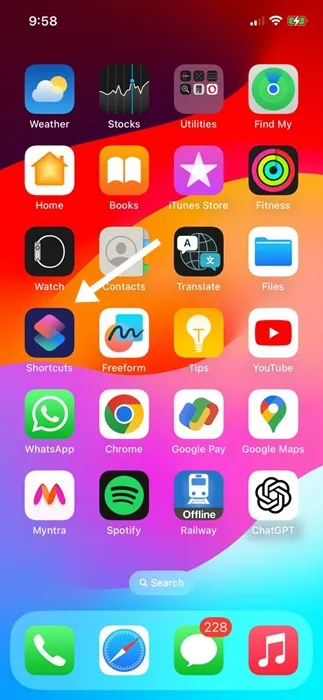
2. Na tela Todos os atalhos, toque nos três pontos no atalho Vídeo para GIF.
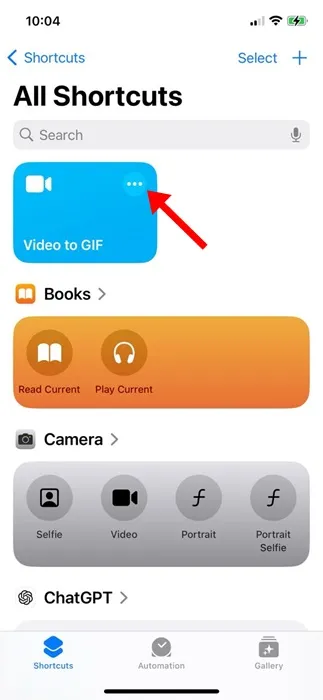
3. Na próxima tela, adicione a ação ‘Salvar no álbum de fotos’.
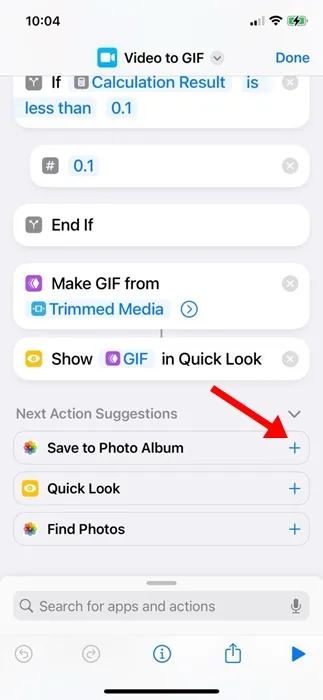
4. Após fazer a alteração, toque em Concluído no canto superior direito da tela.
É isso! A partir de agora, o atalho salvará automaticamente os GIFs nos álbuns recentes do aplicativo Fotos.
Então, estes são alguns passos simples para transformar um vídeo em GIF em um iPhone. O atalho Vídeo para GIF é ótimo, mas não possui opções de personalização de GIF. Você pode desbloquear mais recursos relacionados a GIF usando um aplicativo de terceiros. Deixe-nos saber se precisar de mais ajuda para converter vídeo em GIF no seu iPhone.
Deixe um comentário